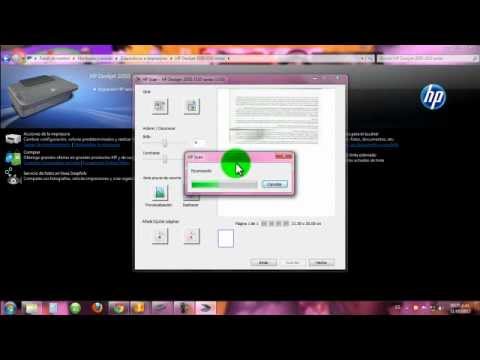
La impresora hp deskjet 2050 es un dispositivo multifuncional que tiene la capacidad de imprimir, copiar y escanear. Configurar la impresora para escanear puede parecer complicado al principio, pero con los pasos correctos, es fácil y rápido. En este tutorial, te mostraremos cómo configurar la impresora hp deskjet 2050 para escanear, para que puedas digitalizar tus documentos y fotos de manera eficiente.
Guía para la instalación de la impresora HP deskjet 2050.
Si estás buscando una guía paso a paso para instalar tu impresora HP Deskjet 2050, has llegado al lugar correcto. Esta impresora todo en uno es una excelente opción para las personas que buscan una impresora económica y fácil de usar. A continuación, te proporcionamos una guía detallada para la instalación de la impresora.
Paso 1: Descarga el controlador de la impresora
Antes de comenzar, asegúrate de tener el controlador correcto de la impresora. Puedes descargar el controlador en el sitio web oficial de HP. Selecciona tu modelo de impresora y sistema operativo y descarga el controlador.
Paso 2: Conecta la impresora a la computadora
Una vez que hayas descargado el controlador, conecta la impresora a la computadora utilizando el cable USB que viene con la impresora. Asegúrate de que la impresora esté encendida y conectada a una fuente de alimentación.
Paso 3: Instala el controlador de la impresora
Una vez que hayas conectado la impresora a la computadora, ejecuta el archivo de instalación que descargaste en el paso 1. Sigue las instrucciones en pantalla para instalar el controlador de la impresora.
Paso 4: Configura la impresora
Una vez que hayas instalado el controlador de la impresora, configura la impresora seleccionando tu modelo de impresora y sistema operativo. Sigue las instrucciones en pantalla para configurar la impresora.
Paso 5: Prueba la impresora
Una vez que hayas configurado la impresora, prueba la impresora imprimiendo una página de prueba. Si la impresora está funcionando correctamente, estará lista para su uso.
Cómo configurar impresora hp deskjet 2050 para escanear
La impresora HP Deskjet 2050 también tiene la función de escanear. Para configurar la impresora para escanear, sigue estos pasos:
Paso 1: Abre el software de escaneo de HP
Abre el software de escaneo de HP en tu computadora.
Paso 2: Selecciona el tipo de escaneo
Selecciona el tipo de escaneo que deseas realizar, ya sea escaneo en color, escala de grises o blanco y negro.
Paso 3: Selecciona el destino del escaneo
Selecciona el destino del escaneo, ya sea una carpeta en tu computadora o un correo electrónico.
Paso 4: Escanea el documento
Coloca el documento que deseas escanear en el escáner de la impresora y haz clic en el botón de escaneo en el software de escaneo de HP.
Paso 5: Guarda el documento escaneado
Una vez que hayas escaneado el documento, guárdalo en la ubicación que seleccionaste en el paso 3.
Conclusión
Configurar la impresora HP Deskjet 2050 para imprimir y escanear es fácil siguiendo los pasos mencionados anteriormente. Si tienes algún problema durante la instalación o configuración, consulta el sitio web oficial de HP para obtener ayuda adicional.
Cómo instalar la impresora HP deskjet 2050 sin necesidad de CD
Si has perdido el CD de instalación de tu impresora HP Deskjet 2050 o simplemente no lo tienes a mano, no te preocupes. A continuación, te explicaremos cómo instalar la impresora sin necesidad de CD.
Lo primero que debes hacer es asegurarte de que la impresora esté conectada correctamente a tu ordenador y a la corriente eléctrica. Una vez que hayas hecho esto, sigue los siguientes pasos:
Paso 1: Ve al sitio web oficial de HP y busca la sección de descargas de controladores.
Paso 2: En el campo de búsqueda, introduce el modelo de tu impresora (en este caso, HP Deskjet 2050).
Paso 3: Selecciona el sistema operativo que utilizas en tu ordenador y haz clic en «Descargar».
Paso 4: Una vez que se haya descargado el controlador, haz doble clic en el archivo para iniciar la instalación.
Paso 5: Sigue las instrucciones que aparecen en pantalla para completar la instalación del controlador de la impresora.
Una vez que hayas completado estos pasos, tu impresora HP Deskjet 2050 debería estar lista para su uso en tu ordenador.
Recuerda que también puedes configurar tu impresora para escanear siguiendo los siguientes pasos:
Paso 1: Abre el software de la impresora en tu ordenador.
Paso 2: Selecciona la opción «Escanear».
Paso 3: Configura las opciones de escaneo según tus preferencias.
Paso 4: Haz clic en «Escanear» para comenzar el proceso.
Siguiendo estos pasos, podrás instalar y configurar tu impresora HP Deskjet 2050 sin necesidad de CD y estarás listo para escanear cualquier documento que necesites en tu ordenador.
Descubre las funciones de escaneo de la impresora HP Deskjet 2050 con este programa especializado
Si tienes una impresora HP Deskjet 2050, seguramente te habrás preguntado cómo configurarla para poder escanear documentos. ¡No te preocupes! Con este programa especializado, podrás descubrir todas las funciones de escaneo que ofrece tu impresora, y configurarla fácilmente para que puedas escanear tus documentos en cuestión de minutos.
Lo primero que debes hacer es descargar el programa especializado en el sitio web oficial de HP. Una vez que lo hayas descargado e instalado en tu computadora, podrás empezar a explorar las diferentes opciones de escaneo que ofrece tu impresora.
Entre las funciones de escaneo que podrás descubrir con este programa se encuentran la posibilidad de escanear en diferentes formatos, como JPEG o PDF, así como la opción de escanear en blanco y negro o en color. Además, podrás ajustar la resolución y el tamaño del documento escaneado, y también tendrás la opción de guardar el archivo escaneado en tu computadora o enviarlo directamente por correo electrónico.
Una vez que hayas configurado todas las opciones de escaneo a tu gusto, podrás empezar a escanear tus documentos con facilidad. Simplemente coloca el documento en el escáner de la impresora y presiona el botón de escaneo en el programa especializado. En cuestión de segundos, tendrás una copia digital de tu documento lista para ser guardada o enviada por correo electrónico.
Con él, podrás descubrir todas las funciones de escaneo que ofrece tu impresora y configurarla fácilmente para escanear tus documentos en el formato y resolución que prefieras. ¡Descarga el programa ahora y empieza a escanear tus documentos con facilidad!
Guía paso a paso para instalar la impresora HP 2050 en Windows 10
La impresora HP Deskjet 2050 es una excelente opción para cualquier hogar u oficina pequeña. Sin embargo, para disfrutar de todas sus funciones, primero debe configurarla correctamente. En este artículo, le brindamos una guía paso a paso para instalar la impresora HP 2050 en Windows 10.
Requisitos previos
Antes de comenzar con la instalación de la impresora HP Deskjet 2050, asegúrese de tener los siguientes elementos a mano:
- La impresora HP Deskjet 2050 y su cable de alimentación.
- Un cable USB para conectar la impresora a su computadora.
- Un CD de instalación de la impresora HP 2050 o una conexión a internet estable para descargar los controladores necesarios.
Paso 1: Conectar la impresora al suministro eléctrico y a la computadora
Antes de comenzar la instalación, asegúrese de que la impresora HP Deskjet 2050 esté conectada al suministro eléctrico y encendida. Luego, conecte el cable USB de la impresora a su computadora.
Paso 2: Descargar los controladores de la impresora
El siguiente paso es descargar e instalar los controladores de la impresora HP 2050. Si tiene el CD de instalación, inserte el CD en su computadora y siga las instrucciones en pantalla para instalar los controladores. Si no tiene el CD, puede descargar los controladores desde el sitio web de HP.
Para descargar los controladores desde el sitio web de HP, siga estos pasos:
- Abra su navegador web y vaya al sitio web de soporte de HP (https://support.hp.com).
- Seleccione la opción «Descargar controladores» y luego ingrese el modelo de su impresora (HP Deskjet 2050) en el campo de búsqueda.
- Seleccione su sistema operativo (Windows 10) y haga clic en «Descargar».
- Una vez descargado, haga clic en el archivo de instalación y siga las instrucciones en pantalla para instalar los controladores de la impresora.
Paso 3: Configurar la impresora HP 2050 en Windows 10
Una vez que los controladores de la impresora HP 2050 estén instalados, Windows 10 debería reconocer automáticamente la impresora. Si no es así, siga estos pasos para configurar manualmente la impresora:
- Haga clic en el botón «Inicio» en la esquina inferior izquierda de la pantalla y seleccione «Configuración».
- Haga clic en «Dispositivos» y luego en «Impresoras y escáneres».
- Haga clic en «Agregar una impresora o un escáner».
- Seleccione «La impresora que deseo no está en la lista».
- Seleccione la opción «Agregar una impresora local o de red con configuración manual» y haga clic en «Siguiente».
- Seleccione el puerto USB en el que está conectada la impresora y haga clic en «Siguiente».
- Seleccione «HP» como fabricante y luego seleccione «HP Deskjet 2050 J510 series» como modelo de impresora. Haga clic en «Siguiente».
- Siga las instrucciones en pantalla para instalar la impresora.
Con estos sencillos pasos, debería poder configurar su impresora HP Deskjet 2050 en Windows 10 sin ningún problema. Ahora puede disfrutar de todas las funciones de impresión y escaneo de su impresora HP 2050 y trabajar de manera más eficiente en su hogar u oficina pequeña.
